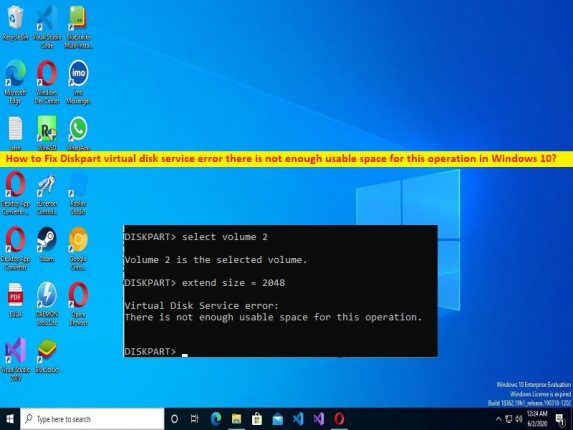
Tipps zum Beheben des Diskpart Virtual Disk Service-Fehlers, es ist nicht genügend nutzbarer Speicherplatz für diesen Betriebsfehler in Windows 10 vorhanden:
In diesem Artikel werden wir besprechen, wie der Diskpart Virtual Disk Service-Fehler behoben wird. Es ist nicht genügend nutzbarer Speicherplatz für diesen Betriebsfehler in Windows 10 vorhanden. Sie werden mit einfachen Schritten/Methoden zur Behebung des Problems geführt. Lassen Sie uns die Diskussion beginnen.
Fehler “Diskpart Virtual Disk Service, es ist nicht genügend nutzbarer Speicherplatz für diesen Vorgang vorhanden“ in Windows 10:
“Virtual Disk Service“: Virtual Disk Service ist ein Microsoft Windows-Dienst. Der Zweck dieses Dienstes besteht darin, Abfrage- und Konfigurationsvorgänge auf Anfrage von Endbenutzern, Skripten und Anwendungen durchzuführen. Mit diesem Dienst können Sie Festplatten, Volumes usw. verwalten, indem Sie den Diskpart-Befehl in der Eingabeaufforderung auf einem Windows 10-Computer ausführen. Mit anderen Worten, Virtual Disk Service (VDS) ist eine Reihe von Anwendungsprogrammierschnittstellen, einschließlich des Snap-Ins Disk Management, des Diskpart-Befehlszeilentools und des DiskRAID-Befehlszeilentools, und bietet eine Schnittstelle für die Datenträgerverwaltung.
Mehrere Benutzer berichteten jedoch, dass sie mit dem Diskpart Virtual Disk Service-Fehler konfrontiert waren. Es ist nicht genügend nutzbarer Speicherplatz für diesen Betriebsfehler auf ihrem Windows 10-Computer vorhanden, wenn sie den Diskpart-Befehl ausführen, um ihre Festplattenpartition zu verwalten, einschließlich Formatieren der Festplatte auf FAT32, Bereinigen einer Festplatte, Löschen Partitionen, konvertieren Sie MBR-Datenträger in GPT-Datenträger oder umgekehrt usw.
Es kann mehrere Gründe für das Problem geben, darunter eine Beschädigung des Festplattenlaufwerks, ein Problem mit dem Partitionsstil Ihrer Festplatte und andere Probleme. Dieses Problem kann auch auftreten, wenn das Medium schreibgeschützt ist, der Dienst nicht gestartet werden konnte und andere Probleme auftreten. Es ist möglich, das Problem mit unserer Anleitung zu beheben. Gehen wir zur Lösung.
Einige häufige Diskpart Virtual Disk Service-Fehler:
- Es befindet sich kein Medium im Gerät
- Die Volume-Größe ist zu groß
- Für diesen Vorgang ist nicht genügend nutzbarer Speicherplatz vorhanden
- Auf dem Datenträger, der das aktuelle Start-, System-, Auslagerungsdatei-, Crashdump- oder Ruhezustands-Volume enthält, ist keine Säuberung zulässig
- Die angegebene Festplatte ist nicht konvertierbar. CD-ROMs und DVDs sind Beispiele für Datenträger, die nicht konvertierbar sind
- Das Löschen ist auf dem aktuellen Start-, System-, Auslagerungsdatei-, Crashdump- oder Ruhezustands-Volume nicht zulässig
- Der Dienst konnte nicht initialisiert werden
- Das Medium ist schreibgeschützt
Wie behebt man den Fehler des Diskpart Virtual Disk Service, dass für diesen Betriebsfehler in Windows 10 nicht genügend nutzbarer Speicherplatz vorhanden ist?
Methode 1: Beheben Sie den Diskpart Virtual Disk Service-Fehler, es ist nicht genügend nutzbarer Speicherplatz für diesen Betriebsfehler mit “PC Repair Tool“ vorhanden
‘PC Repair Tool’ ist eine einfache und schnelle Möglichkeit, BSOD-Fehler, EXE-Fehler, DLL-Fehler, Probleme mit Programmen/Anwendungen, Malware- oder Vireninfektionen im Computer, Systemdateien oder Registrierungsprobleme und andere Systemprobleme mit nur wenigen Klicks zu finden und zu beheben .
⇓ Holen Sie sich das PC-Reparatur-Tool
Methode 2: Überprüfen Sie den Partitionsstil Ihrer Festplatte
Ein möglicher Grund für das Problem kann die Einschränkung der MBR-Festplatte sein. Wenn die auf dem Computer installierte Festplatte MBR (Master Boot Record) verwendet, werden Sie nicht mehr als 4 Partitionen auf Ihrer Festplatte erstellen. Während es in der GPT-Partition keine solche Begrenzung gibt. Sie können eine Partition im GPT-Format erstellen, um das Problem zu beheben.
Schritt 1: Öffnen Sie die “Datenträgerverwaltung“ auf dem Windows-PC über das Windows-Suchfeld
Schritt 2: Klicken Sie mit der rechten Maustaste auf Ihre Festplatte und wählen Sie “Eigenschaften“
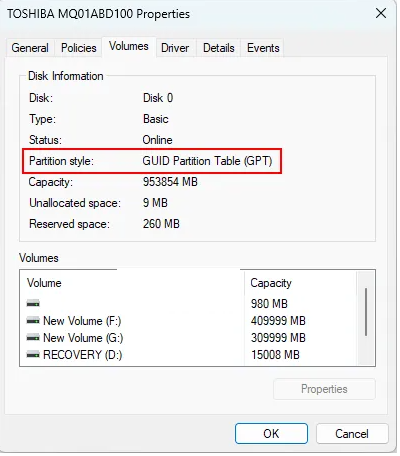
Schritt 3: Wählen Sie die Registerkarte “Volumes“ und Sie sehen den Partitionsstil Ihrer Festplatte. Wenn der Partitionsstil der Festplatte MBR ist und Sie bereits 4 Partitionen darauf haben, können Sie sie in GPT konvertieren, um weitere Partitionen zu erstellen.
Die Konvertierung ist nur möglich, wenn die Festplatte keine Partitionen oder Volumes enthält. Wenn Ihre Festplatte Partitionen enthält, müssen Sie diese löschen, bevor Sie MBR in GPT konvertieren. Diese Aktion löscht auch alle Daten auf Ihrer Festplatte. Aus diesem Grund empfehlen wir Ihnen, alle Ihre Daten auf einer externen Festplatte zu sichern.

Die GPT-Datenträger verwenden den UEFI-BIOS-Modus und Sie können Ihren BIOS-Modus in den Systeminformationen überprüfen, wenn ja, können Sie ihn in UEFI konvertieren. Überprüfen Sie nach dem Konvertieren der Festplatte von MBR in GPT, ob der Fehler behoben ist.
Methode 3: Scannen Sie Ihre Festplatte erneut
Sie können den Rescan-Befehl ausführen, um eine neu hinzugefügte Festplatte zu Ihrem Computer zu erkennen, und er erkennt die Konfigurationsänderungen auf Ihrer Festplatte und aktualisiert die Informationen.
Schritt 1: Geben Sie „cmd“ in das Windows-Suchfeld ein und drücken Sie die Tasten “SHIFT + ENTER“ auf der Tastatur, um die “Eingabeaufforderung als Administrator“ zu öffnen.
Schritt 2: Geben Sie den Befehl “diskpart“ ein und drücken Sie die Eingabetaste, um ihn auszuführen. Geben Sie nun den Befehl “Rescan“ ein und drücken Sie die Eingabetaste, um ihn auszuführen
Schritt 3: Überprüfen Sie nach Abschluss des Scanvorgangs, ob das Problem behoben ist.
Methode 4: Verkleinern Sie die Partition auf Ihrer Festplatte
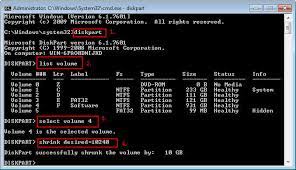
Dieser Fehler tritt auf, wenn für diesen Vorgang nicht genügend nutzbarer Speicherplatz vorhanden ist. Sie können die Partition auf Ihrer Festplatte verkleinern, um das Problem zu beheben.
Schritt 1: Öffnen Sie die „Eingabeaufforderung als Administrator“ mit der obigen Methode
Schritt 2: Geben Sie den Befehl “diskpart“ ein und drücken Sie die Eingabetaste, um ihn auszuführen.
Schritt 3: Führen Sie den Befehl ‘Select disk #’ aus. Ersetzen Sie # durch die Datenträgernummer.
Schritt 4: Sie müssen die Partition Ihrer Festplatte auswählen, die Sie verkleinern möchten. Geben Sie dazu “list par“ ein und drücken Sie zur Ausführung die „Enter“-Taste.
Schritt 5: Führen Sie den Befehl “sel par #“ aus. Ersetzen Sie # durch die Partitionsnummer Ihrer Festplatte.
Schritt 6: Führen Sie den Befehl “gewünschte Größe verkleinern = Mindestgröße = Größe“ aus. Ersetzen Sie die Zeichenfolgengröße durch die tatsächliche Größe auf der Festplatte, die Sie verkleinern möchten.
Schritt 7: Nach der Ausführung wird eine Partition mit nicht zugeordnetem Speicherplatz erstellt. Sie können diesen nicht zugeordneten Speicherplatz in der Datenträgerverwaltung anzeigen.
Schritt 8: Um den nicht zugeordneten Speicherplatz nutzbar zu machen, müssen Sie ihn formatieren, indem Sie den Befehl “fs=ntfs quick“ ausführen. Sobald dies erledigt ist, wird die Partition der gewünschten Größe erstellt und dann überprüft, ob das Problem behoben ist.
Methode 5: Verwenden Sie ein Drittanbieter-Tool, um Partitionen auf Ihrer Festplatte zu erstellen
Sie können auch versuchen, ein Tool eines Drittanbieters zu verwenden, um Partitionen auf Ihrer Festplatte zu erstellen. Sie werden viele Festplatten- und Partitionsmanager-Tools finden, die sowohl mit kostenlosen als auch mit Pair Plains geliefert werden. Überprüfen Sie nach Abschluss der Partitionserstellung, ob das Problem behoben ist.
Fazit
Ich bin mir sicher, dass dieser Beitrag Ihnen geholfen hat, wie Sie den Diskpart Virtual Disk Service-Fehler beheben können. Es ist nicht genügend nutzbarer Speicherplatz für diesen Betriebsfehler in Windows 10 auf einfache Weise vorhanden. Sie können dazu unsere Anweisungen lesen und befolgen. Das ist alles. Für Anregungen oder Fragen schreiben Sie bitte in das Kommentarfeld unten.